Como Criar uma História no Facebook

As histórias do Facebook podem ser muito divertidas de fazer. Aqui está como você pode criar uma história em seu dispositivo Android e computador.

Se você está cansado de usar seu tablet existente e não quer investir em um novo agora, você pode alterar o sistema operacional do seu tablet e torná-lo mais interessante. No entanto, antes de embarcar na viagem para transformar o sistema operacional de seus tablets, lembre-se do seguinte:
Embora você possa comprar qualquer um dos poucos tablets Windows 10 mais caros do mercado, pode escolher entre uma grande variedade de tablets diversos e executar o Windows no sistema Android. Este é um processo muito fácil de executar e pode ser feito por qualquer pessoa. Você sempre pode visitar o site oficial do Change My Software e baixar sua versão preferida do Windows com opções de XP, 7,8, 8.1 e 10 ou você pode baixar todas as versões em um único arquivo compactado .
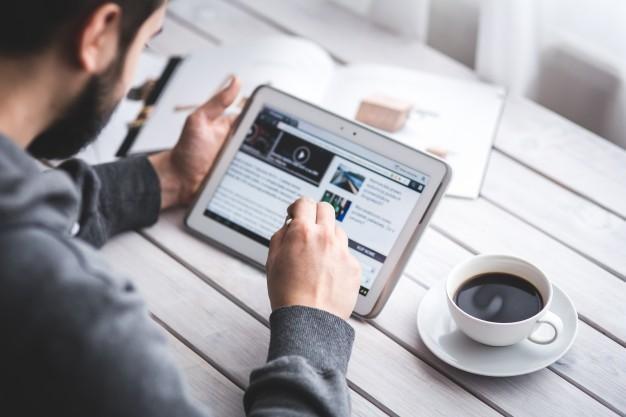
Pré-requisitos para instalar o Windows em tablets Android.
Etapas para instalar o Windows no tablet Android
Etapa 1 . Conecte seu dispositivo Android ao computador e habilite o modo de depuração para que uma conexão seja estabelecida entre seus dispositivos.
Etapa 2 . Extraia a pasta compactada que você baixou e abra a pasta da versão do Windows que deseja instalar.
Etapa 3 . Clique duas vezes no arquivo executável do aplicativo denominado Change My Software X Edition para abri-lo.
Etapa 4 . Assim que a GUI estiver aberta, selecione sua tarefa e clique nela. O aplicativo solicitará que você selecione seu idioma e comece a baixar os drivers necessários.

Etapa 5. Assim que todos os arquivos e pastas necessários forem baixados, clique no botão Instalar que será destacado.
Nota : Durante o estágio final da instalação, não marque a caixa Remover Android, pois isso removerá o sistema operacional Android original.
Etapa 6 . Após a conclusão do processo de instalação, você terá a opção de escolher o sistema operacional . Escolha Windows e deixe o primeiro processo de configuração do Windows continuar.

Se você possui um Tablet Windows 8 antigo que quer destruir, então você pode tentar instalar o sistema operacional Android e, assim, converter seu tablet em um tablet Android. O Android consome menos recursos em comparação com o Windows 10 e também é gratuito. Um novo sistema operacional o inspiraria a usar seu dispositivo com mais frequência e encontrar novos usos para ele.
Instalar o Android em um tablet Windows é bastante complicado, pois os tablets não possuem unidade de CD / DVD. Outro fato importante a saber é que o sistema operacional Android só pode ser instalado em tablets Windows padrão de 32 ou 64 bits. Não será compatível com dispositivos que possuem processadores ARM.
Por que devo instalar o Android em um Windows Tablet?
Antes de alterar o sistema operacional do seu tablet, é importante saber quais são os benefícios do Android sobre o sistema operacional Windows:
Pré-requisitos para instalar o Android em um tablet Windows
Agora que você está convencido a instalar o Android em um Windows Tablet, você precisa preparar algumas coisas antes da etapa final. A lista de pré-requisitos inclui:
Nota: Conecte o primeiro disco flash USB junto com o teclado ao hub USB. Antes de iniciar o processo de instalação, conecte um cabo USB do hub ao tablet para que ele possa usar o teclado e o primeiro ao mesmo tempo.
Etapa 1 . Abra Configurações e navegue para Atualização e recuperação> Recuperação> Inicialização avançada> Reiniciar. Você terá que usar as teclas de seta aqui para selecionar Troubleshoot e localizar UEFI Firmware Settings em Advanced Options.
Etapa 2. Na janela UEFI Firmware Settings, você encontrará as opções de Segurança no lado esquerdo. Você pode definir uma senha de supervisor aqui.
Etapa 3 . Depois de definir uma senha de supervisor, localize a opção de inicialização segura e desative-a.
Etapa 4 . Segure o botão do Windows e o botão liga / desliga juntos. Isso reiniciará o tablet no modo BIOS, onde você precisa selecionar o modo UEFI para inicializar o tablet.
Etapa 5 . Desligue seu Tablet.
Etapas para instalar o Android em seu tablet Windows
Agora que tudo está definido, é hora de instalar o Android em seu Windows Tablet seguindo as etapas abaixo:
Etapa 1. Desligue o tablet.
Etapa 2 . Conecte o hub USB diretamente à porta USB do tablet. O teclado e o stick USB com sistema operacional Android devem ser conectados ao hub antes desta configuração.
Etapa 3 . Agora ligue o Tablet e pressione F12 imediatamente no teclado. Isso carregará a tela do menu de inicialização. Escolha a unidade USB usando as teclas de volume do seu dispositivo.
Etapa 4. Siga as instruções na tela. As etapas adicionais podem variar dependendo do modelo do Tablet e da versão do Android selecionada.
Observação : você terá a opção de manter os dois sistemas operacionais e é recomendável fazer isso.
Etapa 5. Assim que o processo de instalação for concluído, seu tablet irá inicializar em um menu de inicialização, onde você terá que selecionar um sistema operacional primeiro para concluir o processo de inicialização.
Maneiras alternativas de executar aplicativos Android no Windows 10.
Se você acha que o processo de instalação de um sistema operacional Android é uma tarefa difícil, então você pode optar por outras maneiras mais simples de executar aplicativos Android no Windows 10. Se forem os aplicativos, você está depois de instalar um emulador Android fará o truque. Emulação é o processo de criação de um ambiente necessário dentro de outro ambiente. Baixe e instale um dos seguintes emuladores, e então você pode instalar qualquer aplicativo Android e usá-lo em seu computador Windows 10.
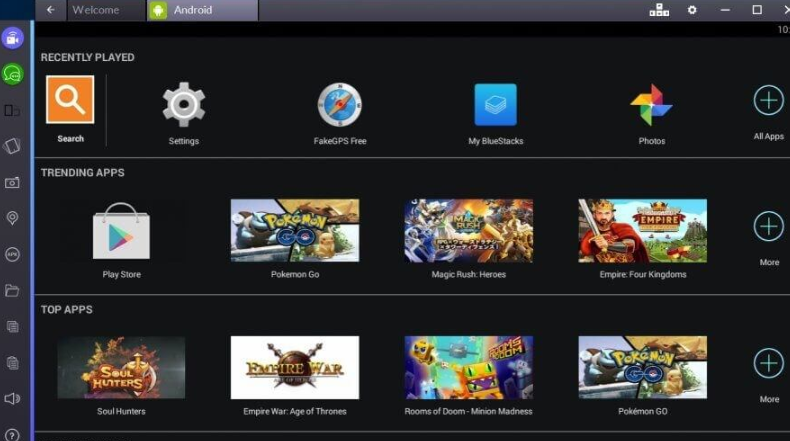
BlueStacks : Um dos melhores emuladores Android para jogar.
Android Studio : o emulador mais rápido.
Android -X86 : ele cria o ambiente completo do sistema operacional Android em vez de um espaço para executar aplicativos Android no Windows 10
Nota : O desempenho de um emulador depende da configuração de hardware do sistema.
Outro método para executar aplicativos Android no Windows 10 é usar ferramentas para criar um ambiente virtual em seu sistema. Este método foi inicialmente projetado para testar vários sistemas operacionais em um único sistema operacional. Os melhores da lista são:
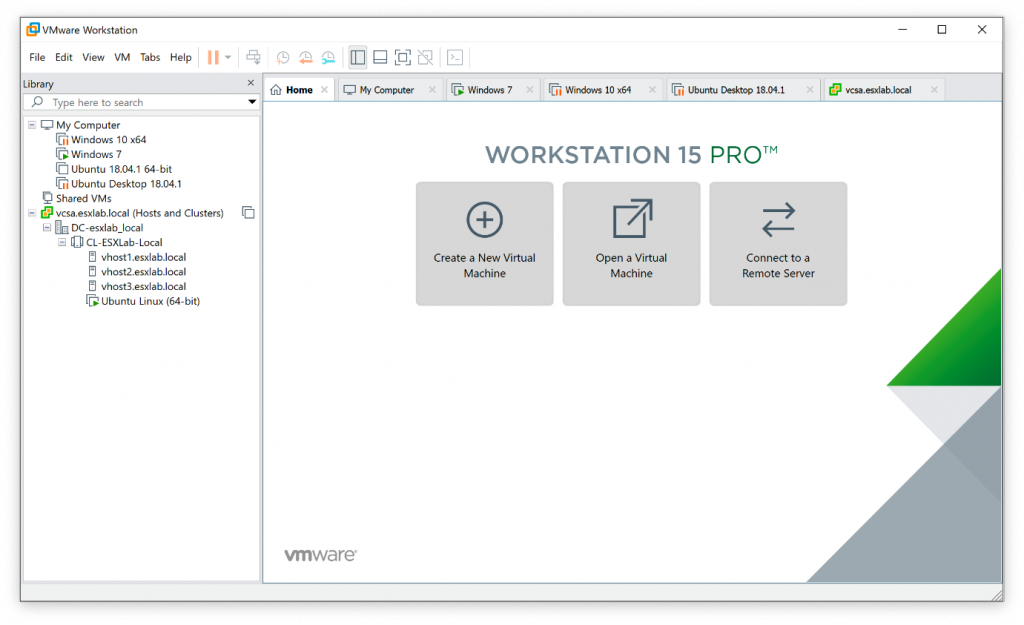
Executando o Android em um Windows Tablet ou Windows em um Tablet Android.
As histórias do Facebook podem ser muito divertidas de fazer. Aqui está como você pode criar uma história em seu dispositivo Android e computador.
Aprenda como desativar vídeos que começam a tocar automaticamente no Google Chrome e Mozilla Firefox com este tutorial.
Resolva o problema onde o Samsung Galaxy Tab A está preso em uma tela preta e não liga.
Leia agora para aprender como excluir músicas e vídeos de dispositivos Amazon Fire e Fire HD para liberar espaço, desordem ou aumentar o desempenho.
Deseja adicionar ou remover contas de email no seu tablet Fire? Nosso guia abrangente irá guiá-lo pelo processo passo a passo, tornando rápido e fácil gerenciar suas contas de email em seu dispositivo favorito. Não perca este tutorial obrigatório!
Um tutorial mostrando duas soluções sobre como impedir permanentemente aplicativos de iniciar na inicialização do seu dispositivo Android.
Este tutorial mostra como reencaminhar uma mensagem de texto de um dispositivo Android usando o aplicativo Google Messaging.
Como habilitar ou desabilitar os recursos de verificação ortográfica no sistema operacional Android.
Está se perguntando se pode usar aquele carregador de outro dispositivo com seu telefone ou tablet? Esta postagem informativa traz algumas respostas para você.
Quando a Samsung apresentou sua nova linha de tablets topo de linha, havia muito o que comemorar. Os Galaxy Tab S9 e S9+ trazem atualizações esperadas, e a Samsung também introduziu o Galaxy Tab S9 Ultra. Todos esses dispositivos oferecem algo diferente, incluindo tamanhos de bateria variados. Certifique-se de ter os melhores carregadores para o Galaxy Tab S9.







